wiki
This page contains an outdated translation of the original content. Please check the English version for the most accurate information (and consider updating the translation if you are able to help out)!
如何录制 osu! 的视频
想要用 Virtualdub 替代 Sony Vegas 吗?点击这里!
想要在 YouTube 上发布关于 osu! 的视频,但却不知道该怎么做?这个帖子会解释如何做到这一点。请注意,有很多方法可以做到,这只是其中的一种。在这里查看这个教程的最终效果(用 HD 和全屏观看!)。
必要条件
- 编辑/渲染软件(不要使用 Windows Moviemaker,它会严重降低视频画质! )
配置 Fraps
打开 Fraps,让我们来调整一下设置。
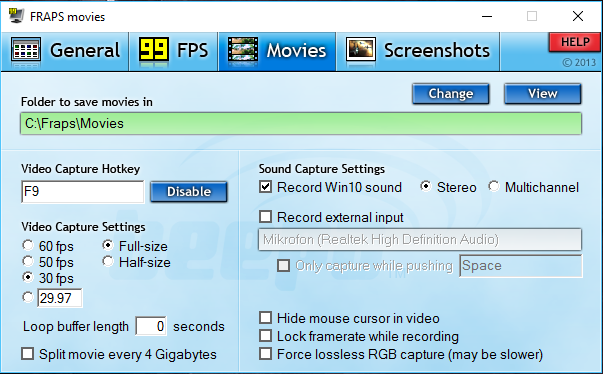 Fraps
Fraps
请确保:
- 视频录制快捷键不会与其它应用冲突;
- 如果输出的视频存在跳帧,请将帧率设置为 30。否则,使用 60 FPS;
- 如果输出视频帧率低,那么可能录制了大小减半(Half-size)的视频。这种视频的清晰度只有原来的一半。(你可以在录制时将 osu! 运行清晰度调低);
- 确保你的硬盘有足够的空间。如果没有,那么当存储空间不足时,视频录制会提前结束;
- “不录制光标”已经勾选
- 确保录制声音!没有什么比后期添加音乐的 osu! 视频更糟了。
录制游戏
当 Fraps 运行时,打开 osu!。如果一切正常(并且你没有关闭这个功能),那么你会在界面边角看到一个黄色的帧率指示器。
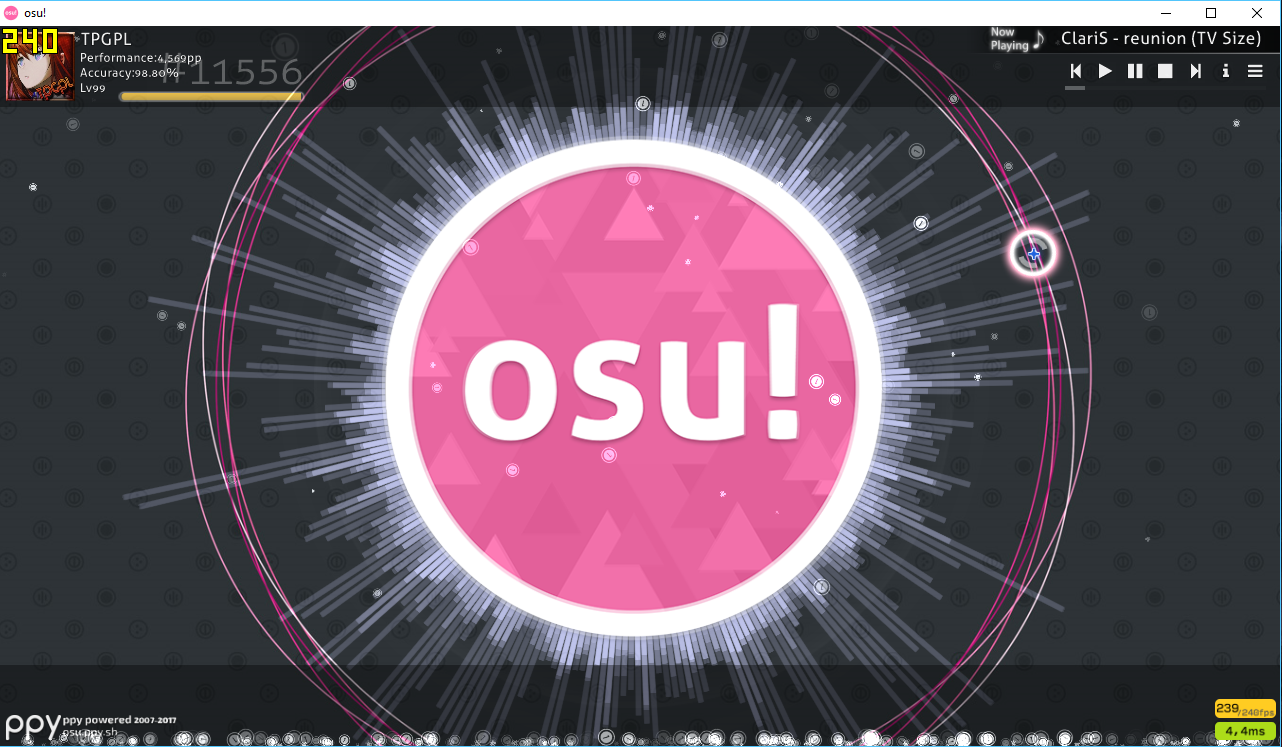 当 Fraps 运行时的 osu!
当 Fraps 运行时的 osu!
现在,打开你想要录制的内容。例如:你取得高分的回放!当你想要开始录制时,按下视频录制快捷键。帧率指示器会变红,并且帧率可能下降。现在录制已经启动。在一分钟内,观察帧率是否大幅变化。如果大幅改变,尝试一下前面的配置方法。
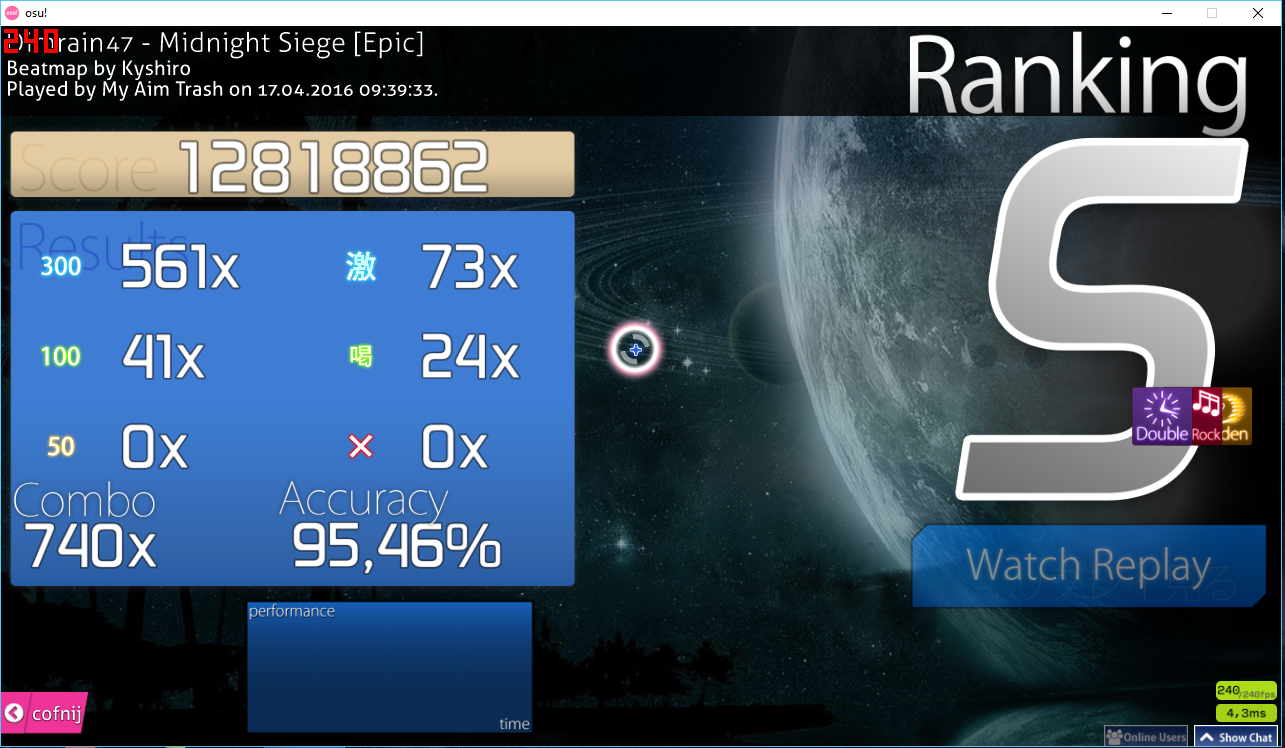 当使用 Fraps 录制时的 osu!
当使用 Fraps 录制时的 osu!
再次按下视频录制快捷键来停止录制。
编辑你的视频输出
将视频拖放到 Vegas 的时间线。如果有多个文件,Vegas 会将它们自动添加到前一部分的后面。
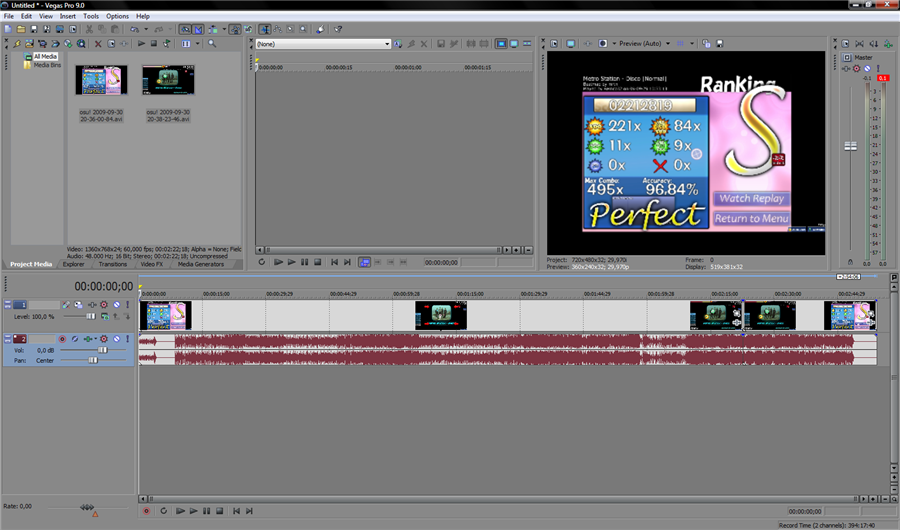 编辑视频切片
编辑视频切片
现在你可以做一些可选的剪辑。
渲染视频
既然剪辑已经完成,现在打开“文件”('File')菜单,然后点击“渲染为”('Render As')。使用下面的设置(这取决于你的 Vegas 版本):
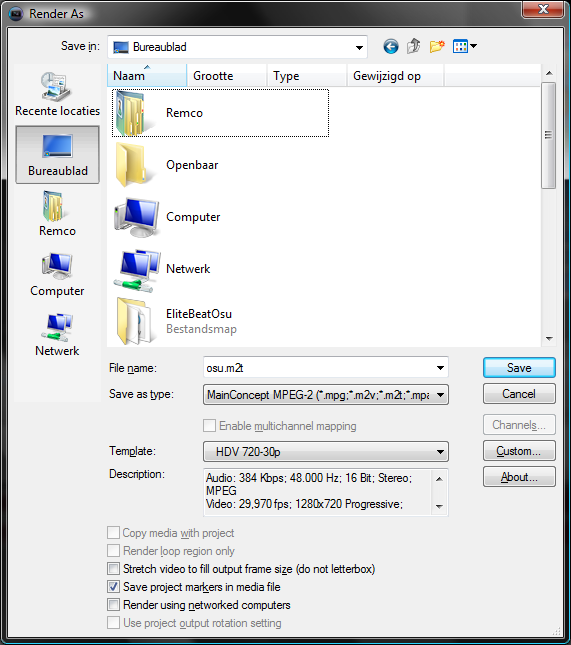 渲染视频切片
渲染视频切片
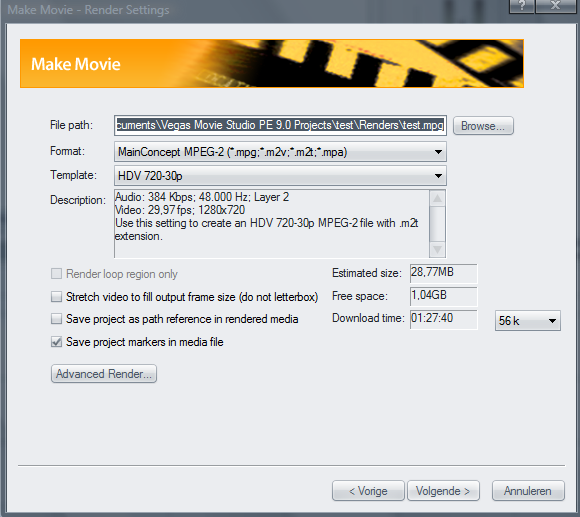 渲染视频切片
渲染视频切片
点击保存,然后你的视频就会在几分钟内生成。现在就可以上传至 YouTube 了!请注意,在 YouTube 上出现高清晰度的视频前,可能需要等待几分钟。请耐心等待!